MTS ponuja ločene žične internetne storitve in ponuja različne tarifne načrte za uporabnike določenih kategorij. Pri povezovanju takega omrežja uporabniki pogosto kupijo usmerjevalnike z blagovno znamko in se soočajo z nalogo, da jih konfigurirajo. Zdaj je trenutni model usmerjevalnikov podjetja MTS Sagemcom F @ st 2804, zato bodo vsa nadaljnja dejanja obravnavana na primeru spletnega vmesnika te opreme.
Kar zadeva usmerjevalnike drugih proizvajalcev, MTS najpogosteje ponuja D-Link DIR-300 in TP-Link TL-WR841N. Če ste lastnik enega od teh modelov, vam priporočamo, da se postopek namestitve seznanite z drugimi gradivi na naši spletni strani, kjer so priročniki sestavljeni v skladu z grafičnim menijem in vdelano programsko opremo teh naprav.
Več podrobnosti:
Konfiguriranje usmerjevalnika D-Link DIR-300
Konfiguriranje usmerjevalnika TP-Link TL-WR841N
Pripravljalno delo
V okviru današnjega gradiva se bomo osredotočili na usmerjevalnik MTS in ne na USB-modem, za delovanje katerega morate kupiti kartico SIM. Če ste lastnik take naprave, kliknite spodnjo povezavo in preberite vodnik o tej temi.
Več podrobnosti: Nastavitev USB modema MTS
Pred začetkom osnovne konfiguracije usmerjevalnika Sagemcom F @ st 2804 se je treba dotakniti teme pripravljalnega dela. Uporabnik mora pravilno povezati napravo, tako da izbere priročno mesto in napelje vse kable. Splošna priporočila najdete v navodilih za usmerjevalnik. Pri tem upoštevajte debelino sten in prisotnost delujočih električnih aparatov, saj to neposredno vpliva na kakovost signala brezžičnega omrežja.
Nato bodite pozorni na zadnjo ploščo modela. Internetni kabel, ki prihaja od ponudnika, je povezan z ADSL, vse ostale žice od usmerjevalnika do računalnikov pa prek ETH1-ETH4 (ti priključki so označeni z ustreznimi barvami). Če je potrebno, lahko na vrata USB priključite splošni tiskalnik ali mobilni modem za distribucijo signala.

Svetujemo vam, da predhodno konfigurirate internetne protokole v operacijskem sistemu. Pomembno je, da nastavite samodejno pridobivanje IP-jev in DNS-jev za IPv4, tako da bodo lahko v prihodnosti vse potrebne spremembe izvedene neposredno v usmerjevalniku. Za več informacij o tem glejte članek na spodnji povezavi.
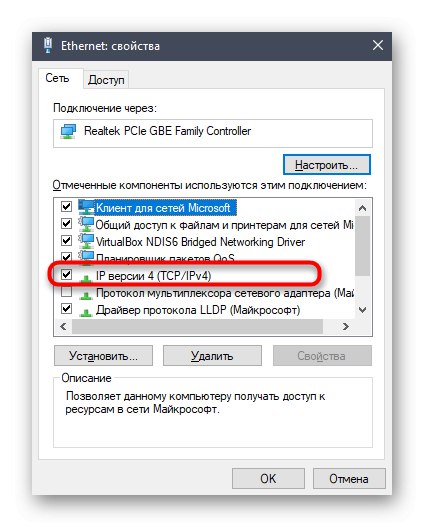
Več podrobnosti: Omrežne nastavitve sistema Windows
Fazna konfiguracija Sagemcom F @ st 2804
Po končanih vseh pripravljalnih korakih lahko varno nadaljujete z osnovno konfiguracijo usmerjevalnika, da normalizirate svoje delovanje v omrežju MTS. Zaradi udobja smo to operacijo razdelili na korake, najprej pa se morate prijaviti v spletni vmesnik. Če želite to narediti, odprite brskalnik in pojdite na 192.168.1.1.

Ko se prikaže okno "Vhod" vnesite uporabniško ime in geslo, ki sta napisana na zadnji nalepki naprave. Običajno morate vnesti obe polji skrbnik.
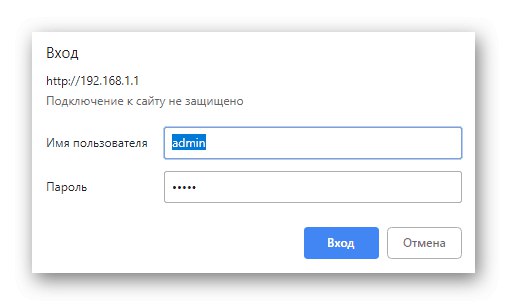
1. korak: internetna povezava
Prva faza je nastavitev žične povezave, ki je najpogosteje glavna, saj niso vsi osebni računalniki opremljeni z modulom Wi-Fi za organizacijo brezžične povezave. WAN v Sagemcomu F @ st 2804 je konfiguriran podobno kot pri drugih usmerjevalnikih, vendar upoštevajte priporočila ponudnika internetnih storitev in preberite navodila, ki jih je napisal.
- Najprej se skozi levo ploščo spletnega vmesnika pomaknite do razdelka "Internetna povezava".
- Tu lahko odprete nastavitev obstoječega vmesnika ali izbrišete vse profile in dodate novega, če se obstoječi parametri ne ujemajo z zahtevanimi.
- Pri ustvarjanju vmesnika bodite pozorni na njegovo vrsto. Tu je pomembno, da izberete pravilno možnost, ki bi jo ponudnik moral prijaviti, in izbira vseh ostalih parametrov bo samodejna.
- Po tem pojdite na "Dodatne nastavitve" in izberite kategorijo "Uredi povezave"... Prepričajte se, da so VPI, VCI, Vlan8021p in VlanMuxID nastavljeni v skladu z zahtevami ponudnika internetnih storitev. Če teh informacij ni, se za pojasnitev obrnite na vročo telefonsko številko.
- Internet sam zdaj velja za konfiguriranega, vendar se bo po lokalnem omrežju pravilno prenašal šele po preverjanju vseh parametrov. Preklopite na kategorijo "LAN", kjer preverite parametre usmerjevalnika DSL: privzeto bi morali ostati. Po tem na dnu zavihka omogočite DHCP in nastavite začetni naslov IP ter nadomestite zadnjo številko standardnega IP-ja lokalnega omrežja z «2»... Nastavite ciljni IP
192.168.1.254tako da bodo vse povezane naprave prejele enoličen naslov. Po tem shranite spremembe in nadaljujte. - Če boste uporabljali navidezne strežnike, jih dodatno dodajte v NAT. Na tem dejanju se ne bomo podrobneje osredotočali, saj se z izvajanjem takšne naloge soočajo le izkušeni uporabniki, ki imajo izkušnje z virtualnimi stroji.
- Če želite dokončati konfiguracijo žičnega omrežja, pojdite na "DNS" in se prepričajte, da je izdelek tam označen z markerjem "Izberite vmesnik DNS med razpoložljivimi vmesniki WAN"... Po potrebi lahko strežnik DNS nato v sistemu Windows spremenite neposredno z ročno nastavitvijo naslova.
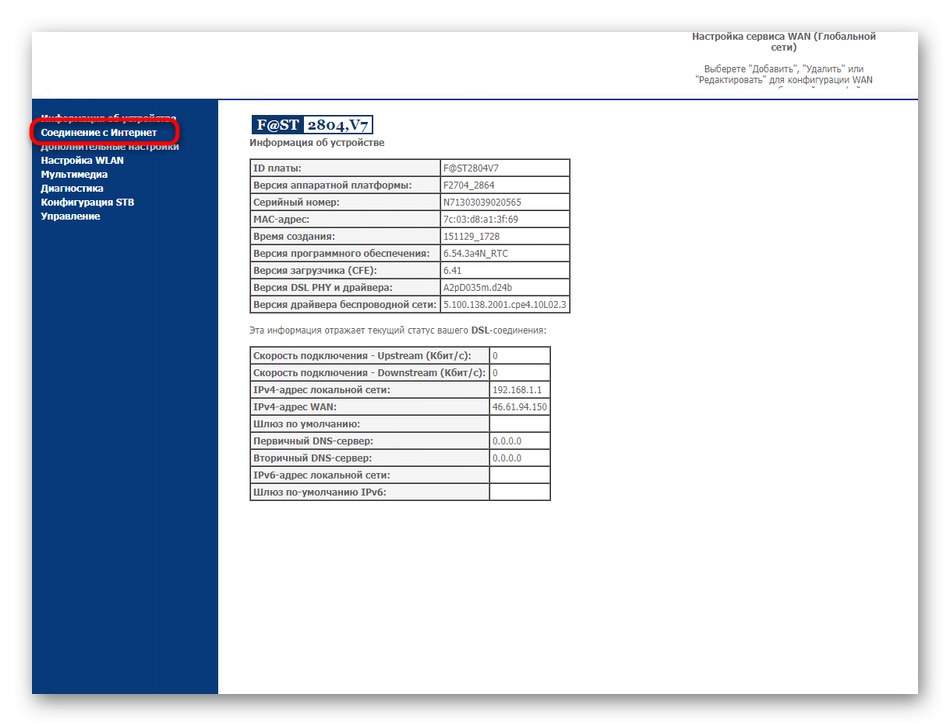

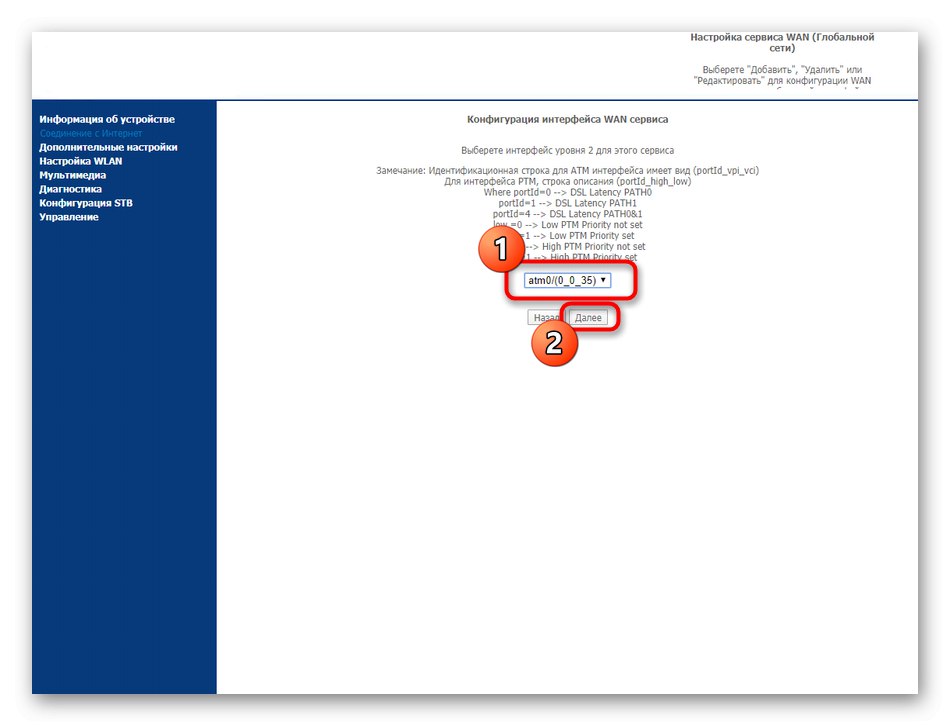
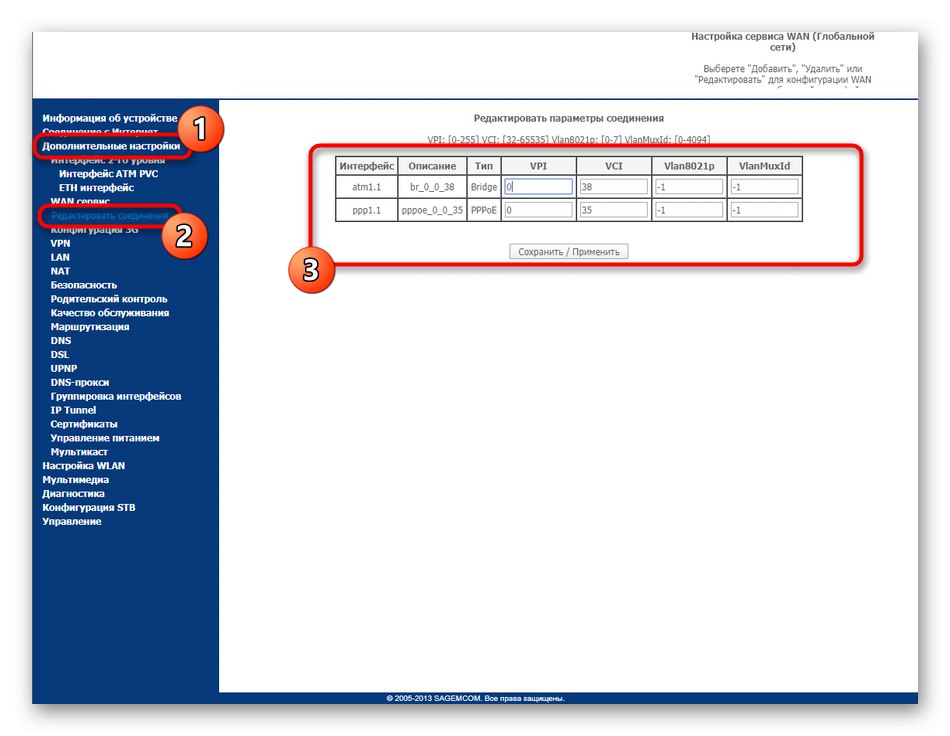
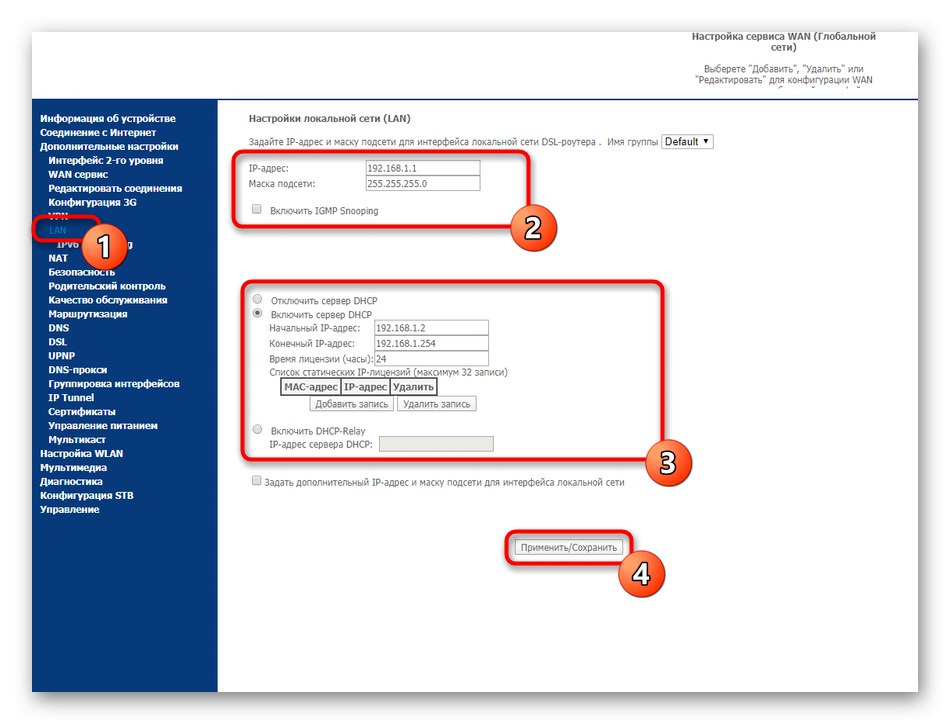
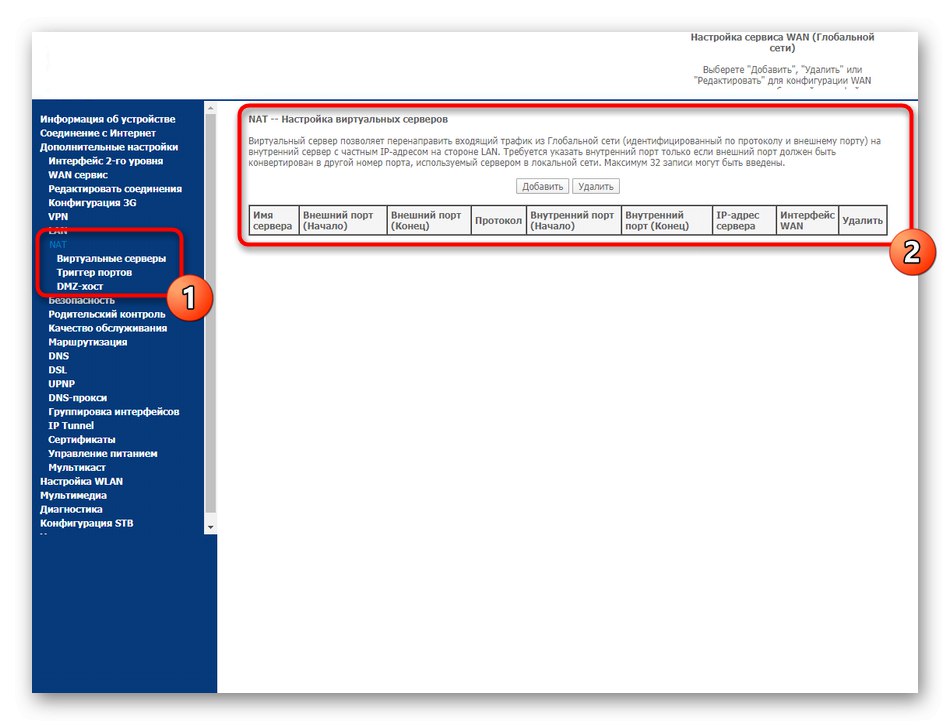
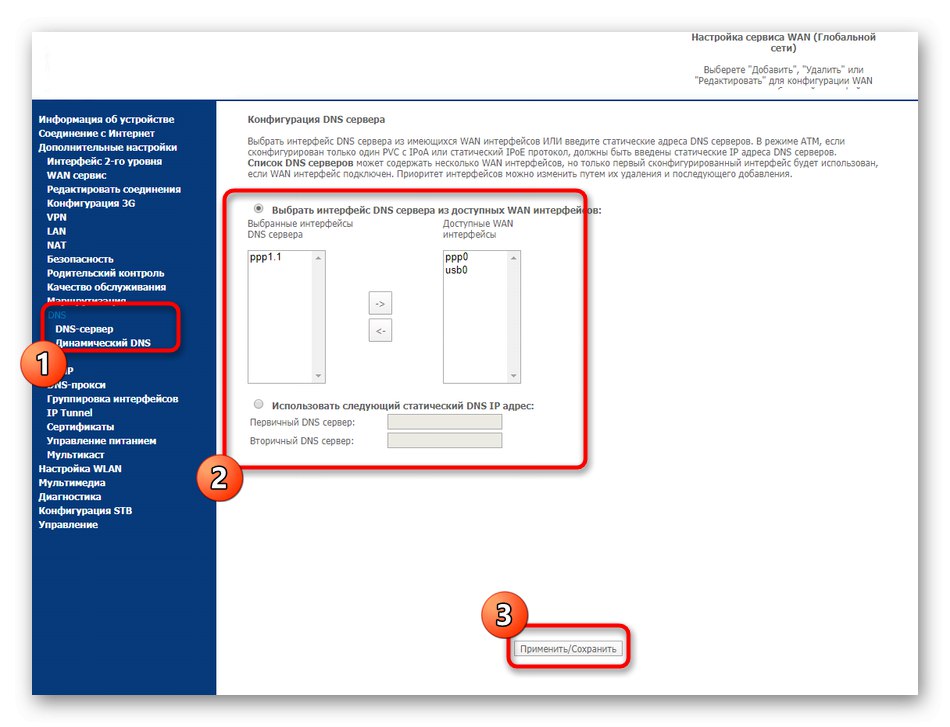
Za zdaj priporočamo, da hitro preberete razpravljane oddelke in se prepričate, da so vsi parametri pravilno nastavljeni. To je treba storiti, da prihranite čas, da se pozneje ne vrnete v te menije, preden končate konfiguracijo usmerjevalnika.
2. korak: brezžično omrežje
Zdaj Wi-Fi uporabljajo skoraj vsi lastniki pametnih telefonov in prenosnikov. Takšno omrežje privzeto ni konfigurirano v Sagemcom F @ st 2804, zato boste morali WLAN ustvariti sami. Ne traja dolgo in celoten postopek urejanja je videti tako:
- Odprite kategorijo "Nastavitev WLAN" in izberite razdelek "Glavni"... Tu element označite z markerjem "Omogoči brezžično omrežje", mu dajte ime (SSID), nastavite državo in omejite največje število strank. Če želite ustvariti dostopne točke za goste, preprosto aktivirajte prisotne linije in spremenite njihova imena.
- Naslednji korak v kategorijo "Varnost"... Tu je priporočljivo, da omogočite WPS hitro dodajanje odjemalcev s pritiskom ustreznega gumba na usmerjevalniku ali vnosom posebnega kdaj. Sam PIN se nastavi ročno ali privzeto pusti. Ne pozabite spremeniti vrednosti in razdelka "Ročna konfiguracija dostopne točke"... Tu izberete SSID in mu dodelite geslo z najmanjšo dolžino osmih znakov. Bolje je, da vrsto šifriranja pustite standardno, saj je bil prvotno izbran najsodobnejši algoritem.
- Po potrebi lahko nastavite filtriranje po naslovih MAC in omejite dostop do brezžičnega omrežja za določene naprave. Najprej je navedeno ime dostopne točke, nato je način omejitve označen z oznako in za to je dodano potrebno število naslovov MAC.
- Poglejte razdelek "Dodatno"... Tu je veliko naprednih nastavitev, ki jih je treba spremeniti le po nasvetu vašega ponudnika internetnih storitev ali izkušenega uporabnika brezžičnega omrežja. Najbolje je, da pustite vse privzete vrednosti, da dostopna točka deluje pravilno.
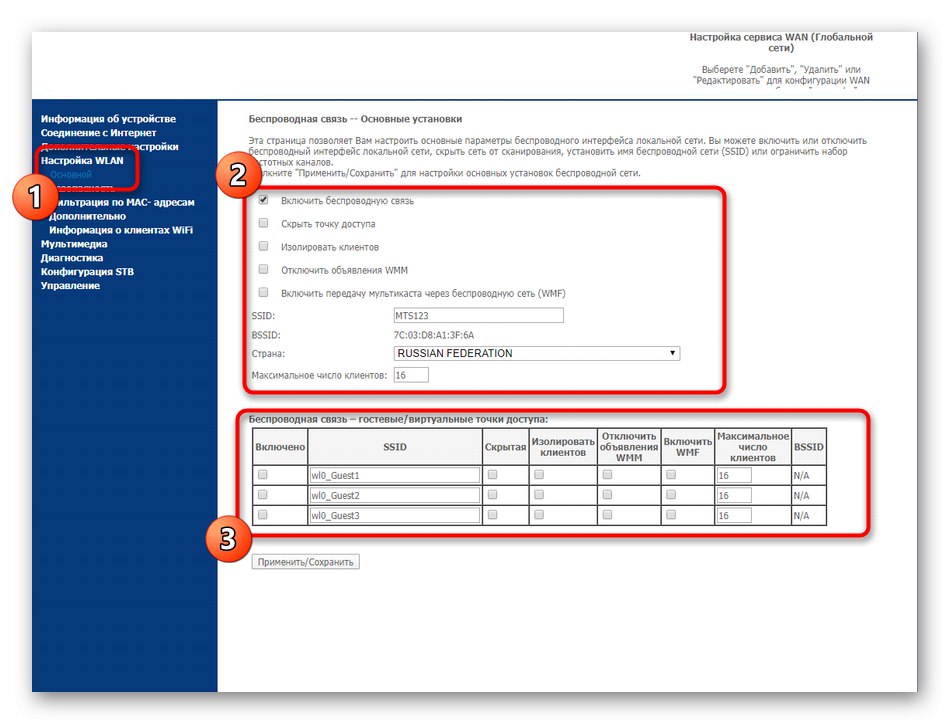
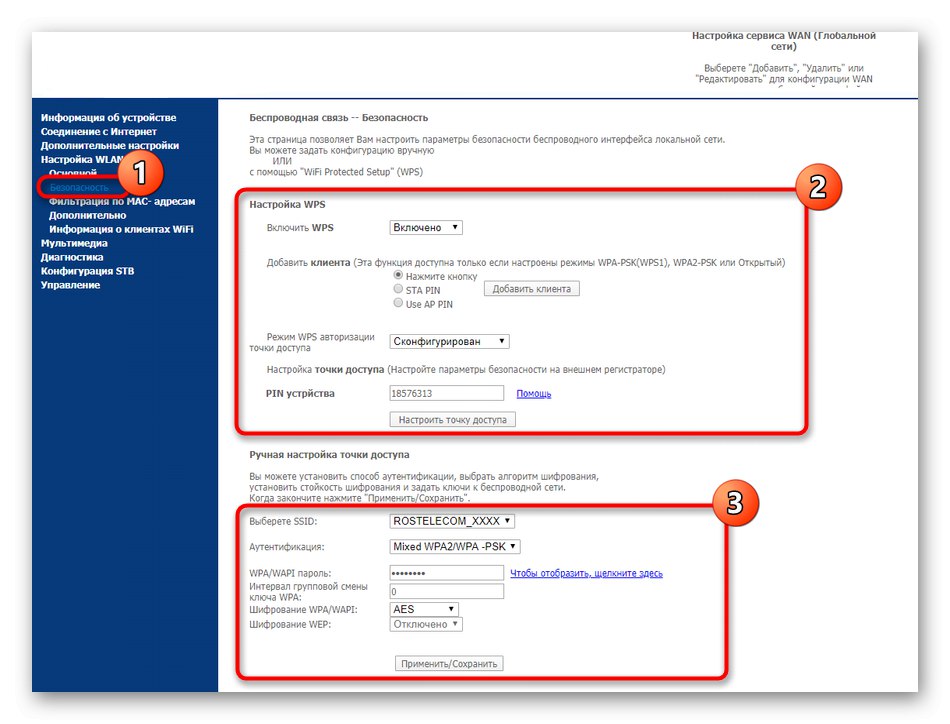
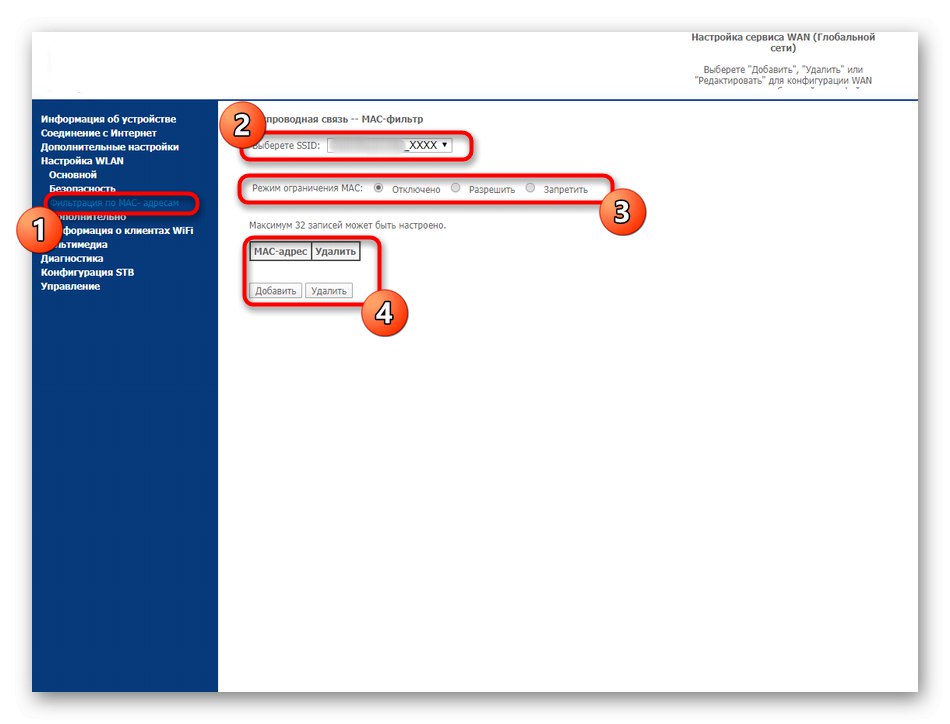
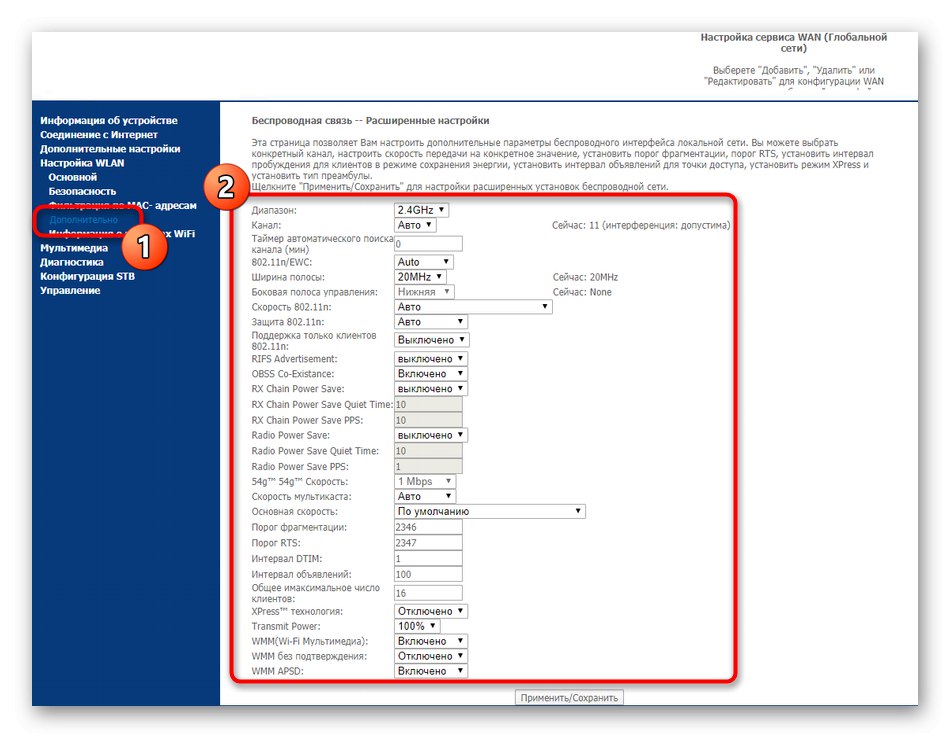
Ko shranite vse spremembe, lahko takoj odprete povezavo Wi-Fi in preverite, ali so nastavitve pravilne. Vendar je najbolje, da najprej dokončate nastavitev, tako da preidete na naslednji korak.
3. korak: Varnostne možnosti
Uporabniki pri konfiguraciji usmerjevalnikov niso vedno pozorni na varnostne nastavitve. Vendar včasih lahko pride v poštev pri blokiranju določenih naprav ali pri nastavitvi starševskega nadzora. Oglejmo si na hitro varnostne značilnosti Sagemcom F @ st 2804.
- V poglavju "Dodatne nastavitve" izberite Filtriranje IP in v prazni tabeli kliknite Dodaj... To se naredi, ko je treba napravo ali strežnik blokirati po naslovu IP.
- V meniju, ki se prikaže, nastavite ime filtra, uporabljeno različico protokola in naslov z vhodnimi vrati.
- Približno enaka nastavitev je izvedena v poglavju "MAC filtriranje", zato se ne bomo več ukvarjali s tem.
- IN "Starševski nadzor" otroku lahko samostojno nastavite časovne omejitve in dodate povezave do neželenih spletnih mest, da blokirate dostop do njih.
- Zadnji element, odgovoren za varnost, je v kategoriji "Nadzor" — "Nadzor dostopa"... Svetujemo vam, da spremenite uporabniško ime in nastavite novo geslo za dostop do spletnega vmesnika. To je treba storiti tako, da ne pride do nepooblaščenega dostopa do omrežnih nastavitev.
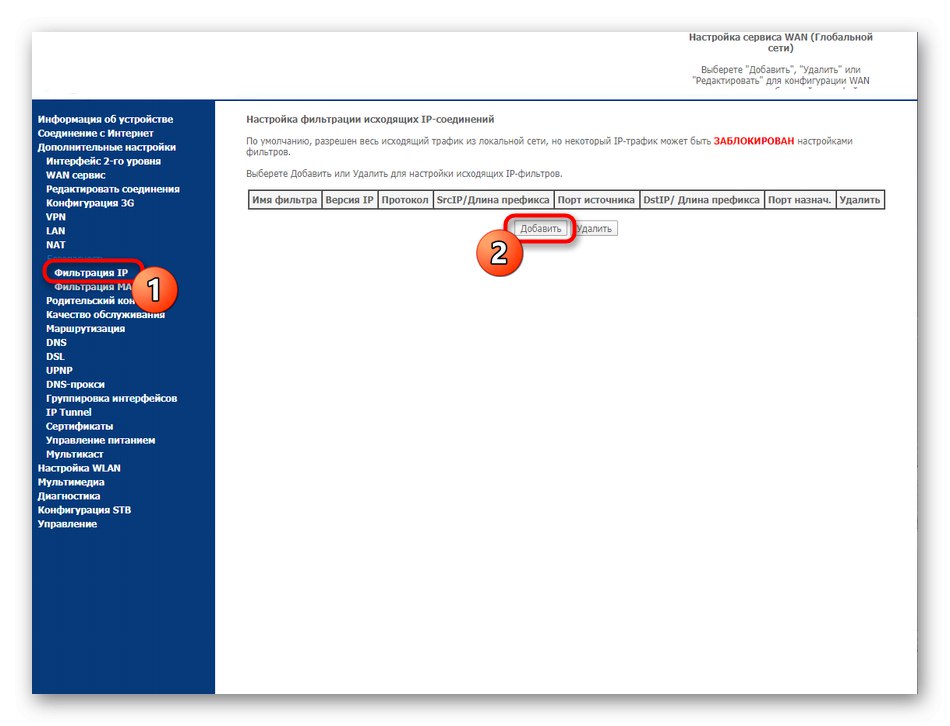
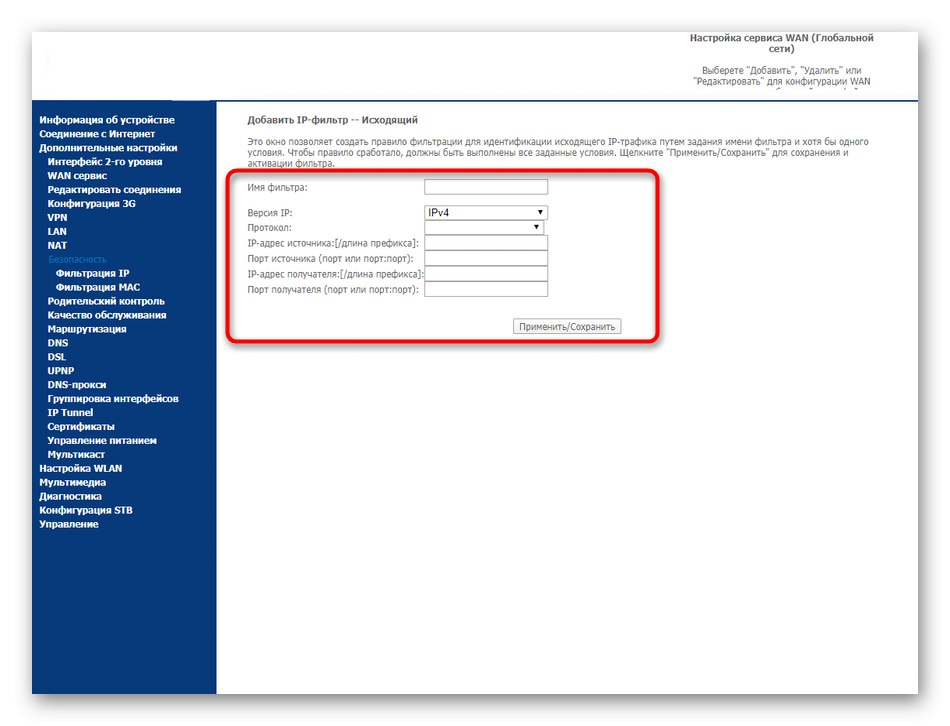
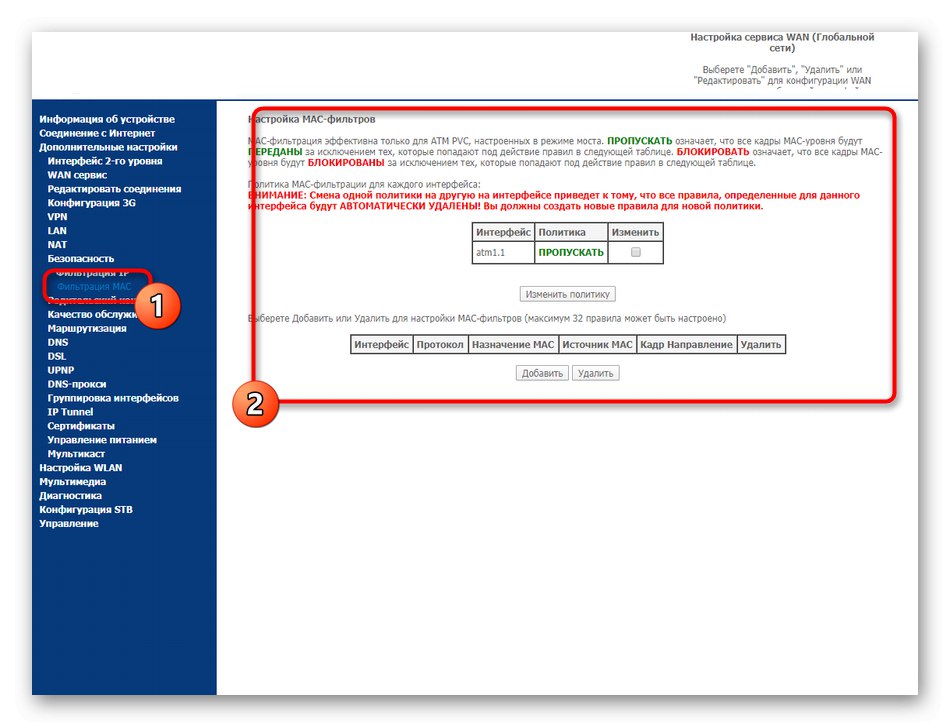
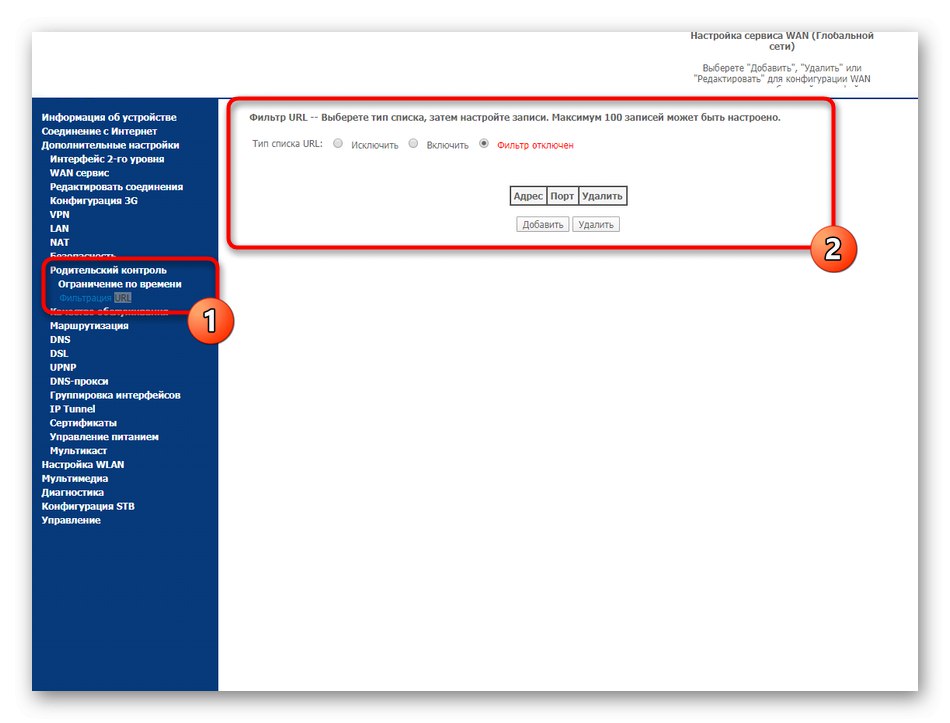
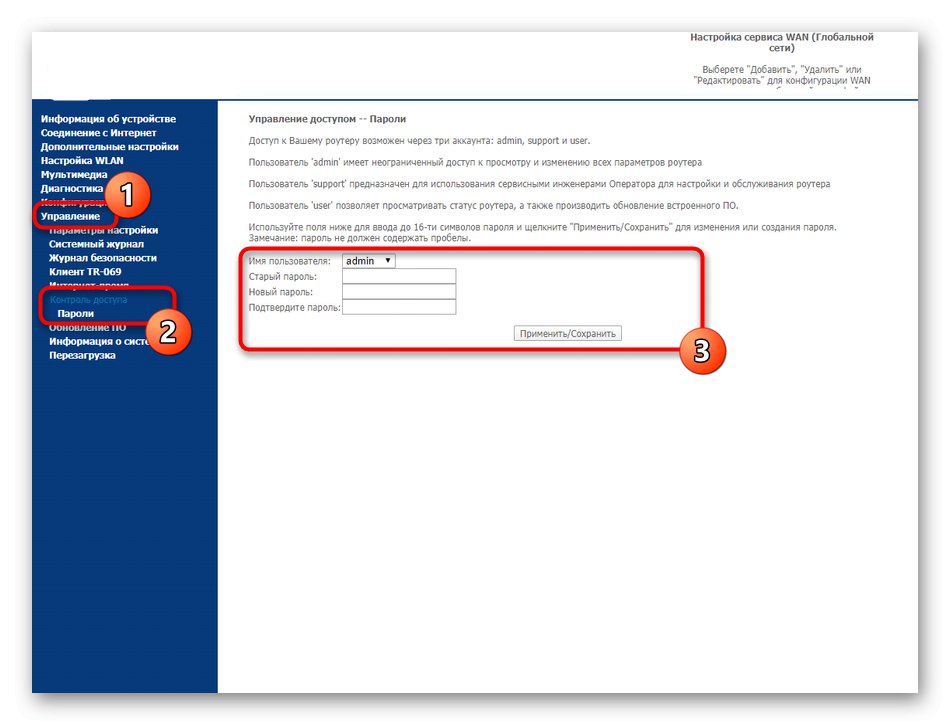
Vse zgornje parametre uporabnik izbere po lastni presoji, pravkar pa smo opisali njihov vpliv na omrežje in varnost.
4. korak: zadnji koraki
Vsi glavni in dodatni koraki konfiguracije Sagemcom F @ st 2804 so bili uspešno zaključeni. Ostane le, da shranite nastavitve in zapustite spletni vmesnik, da preverite stanje omrežja. Vendar pa tukaj obstajajo nekatere točke, na katere bi vas rad opozoril.
- Najprej v razdelku "Čas v internetu" potrdite polje zraven "Samodejno sinhroniziraj z internetnimi časovnimi strežniki"Če želite vedno prikazati pravilne podatke med ogledom statistike povezav.
- Po tem pobrskajte po kategoriji "Nastavitve"... Tu lahko kadar koli obnovite ali ponastavite in shranite trenutno konfiguracijo kot ločeno datoteko, tako da jo po potrebi naložite v spletni vmesnik in ne ročno konfigurirate parametrov.
- Zdaj preostane le ponovni zagon usmerjevalnika s klikom na ustrezen gumb za posodobitev trenutnih parametrov.
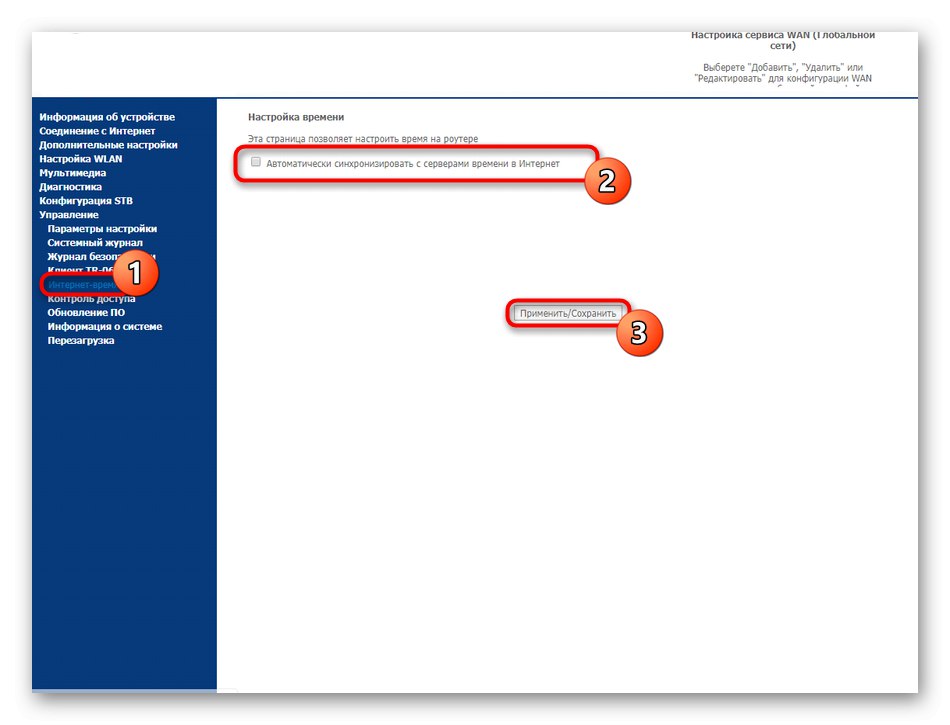

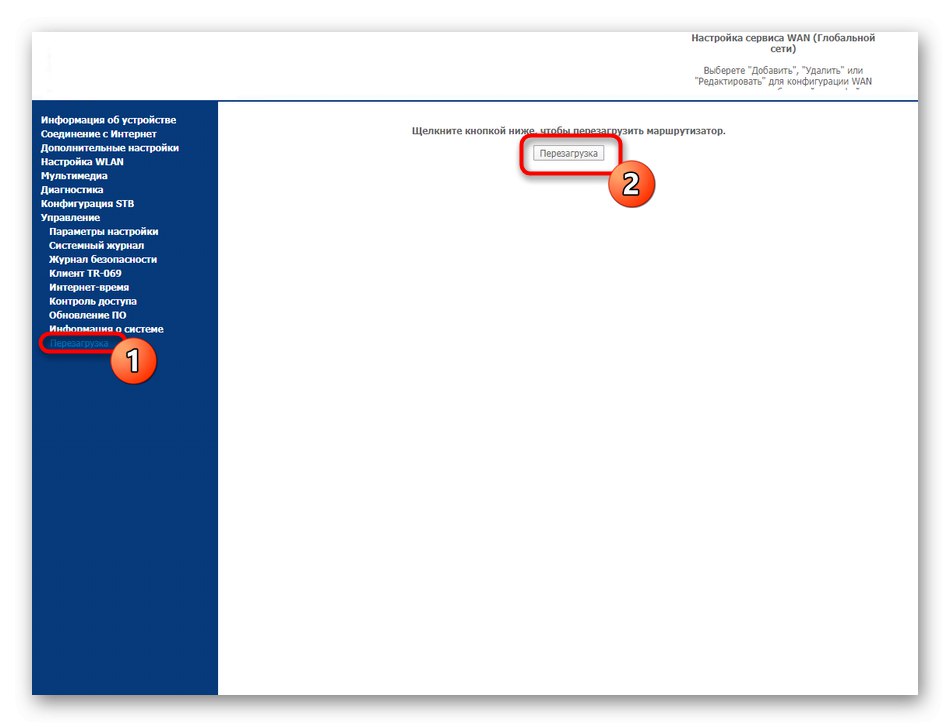
Sagemcom F @ st 2804 iz MTS je usmerjevalnik, za konfiguracijo katerega ne bo treba veliko časa, niti za začetnika. Kot za druge modele, kupljene pri MTS, smo zgoraj navedli vse zahtevane povezave do navodil, v katerih boste našli potrebne informacije.